Introduktion
Galleri-siden er et kategoriseret filgalleri, som kan benyttes til billedfiler og andre filtyper fra shoppens filarkiv (PDF, video- og lydfiler, Zip-filer osv.). Det er muligt for dine kunder, at downloade filer fra galleriet.
Opsætning
Galleriet oprettes som en side under Webshop > Sider med typen Galleri side. En galleri side kan tilføjes et billedbanner og har indstillinger for synlighed og søgemaskineoptimering. Sidens primære indstillinger findes under fanen Rediger mediearkivside og galleriets indhold bestemmes under fanebladet Medier.
I dette eksempel har vi 4 billeder og 5 PDF'er i vores galleri. Vi har også tilføjet et topbanner til siden:
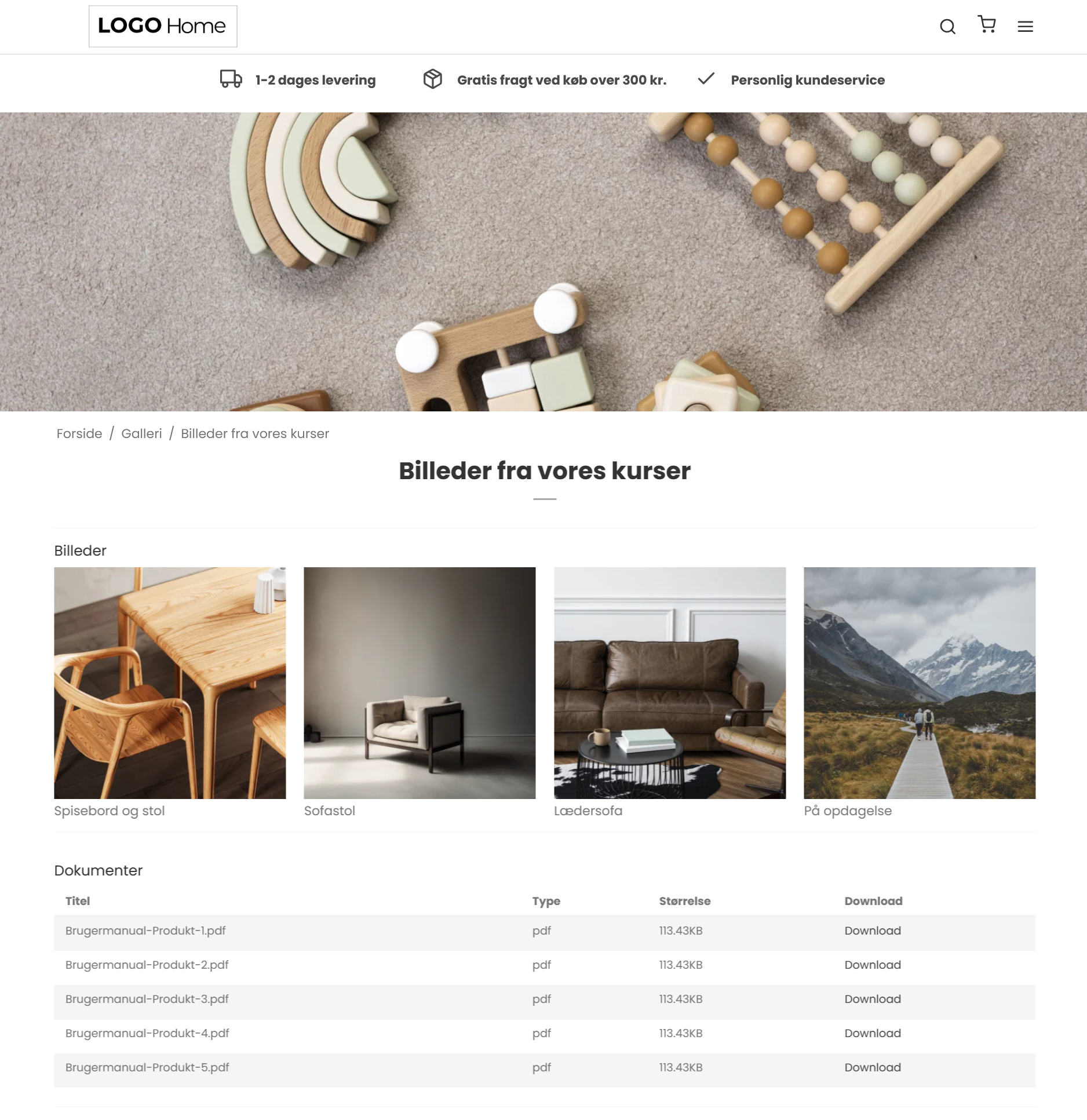
Visning
Galleri-siden er primært lavet til visning af billeder som et billedgalleri, en oversigt af billeder man kan bladre igennem. Men galleriet kan også indeholde andre filtyper, som kan downloades. I denne liste kan du se, hvordan de forskellige filer vises i galleriet:
- Billeder: Vises som billedgalleri med billedikoner (thumbnails). Klik på billederne for at få vist en større udgave (zoom).
- Video: Vises i en liste med mulighed for download (Videofiler kan ikke afspilles direkte i galleriet).
- Lydfiler: Vises i en liste med mulighed for download (Lydfiler kan ikke afspilles direkte i galleriet).
- Dokumenter (PDF, Zip-filer mv.): Vises i en liste med mulighed for download.
Der kan tilføjes titel og beskrivelse til, hver enkelt billede ved, at redigere billederne når de er tilføjet galleriet:
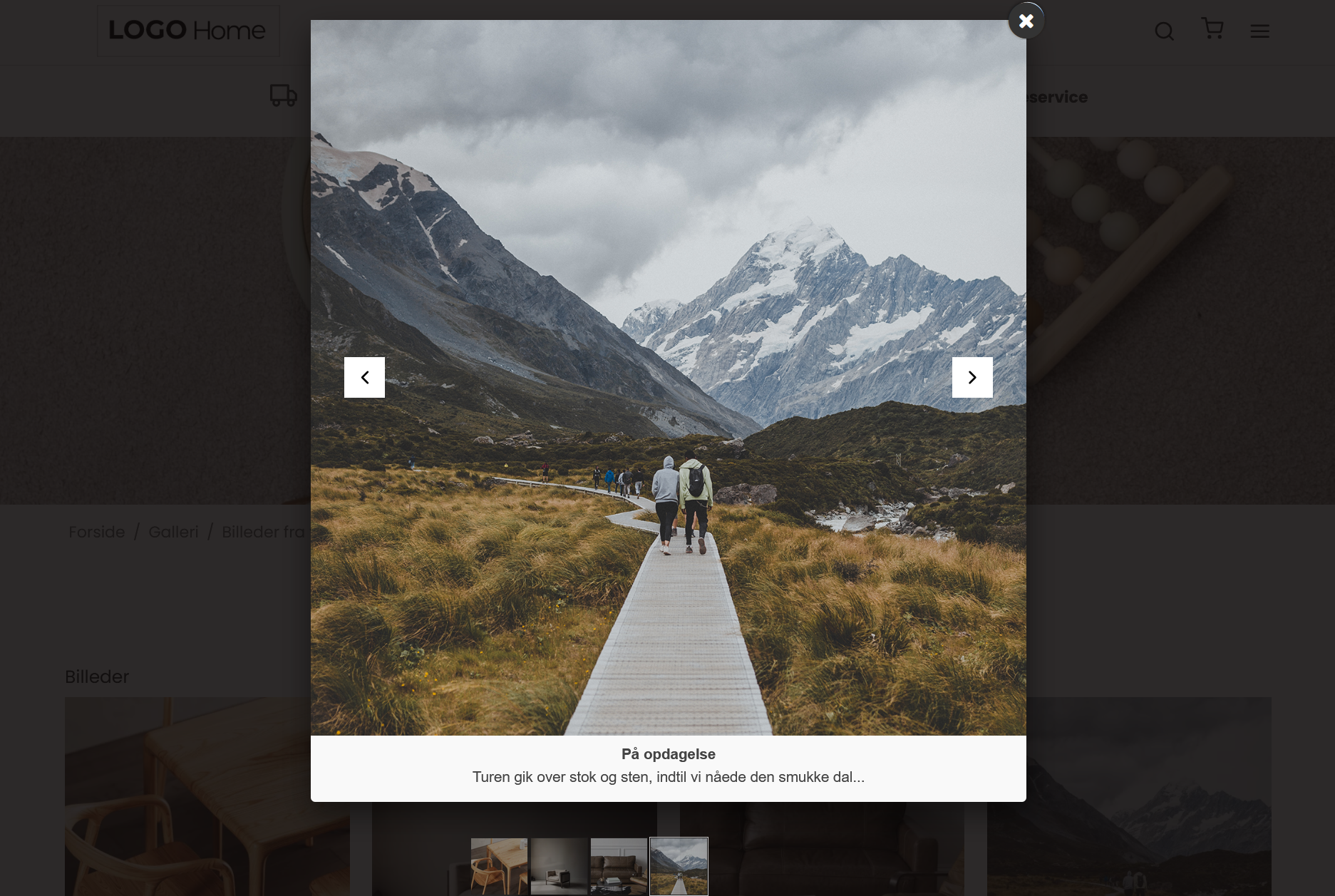
Værd at vide
- Den første fil i arkivet bestemmer, hvilket billedikon kategorien benytter. Hvis en kategori kun indeholder dokumentfiler vises i stedet teksten "Filer".
- Filer kan sorteres ved, at dobbeltklikke i sorteringsfeltet og indsætte en sorteringsværdi. Feltet accepterer både negative og positive værdier. Lave værdier ligger øverst.
- Kategorier kan oprettes som underkategorier til eksisterende kategorier og vil være synlige i visningen af hovedkategorien som et ekstra ikon i galleriet.
- En kategori skal tømmes for filer før den kan slettes. Derfor vises et rødt X-ikon ud for kategorier, der indeholder filer og en papirkurv ud for tomme kategorier.
- Sletning af filer i galleriet fjerner ikke ikke originalfilen i filarkivet. Dette skal gøres direkte i filarkivet.
Eksempel på underkategori i shoppens administration:
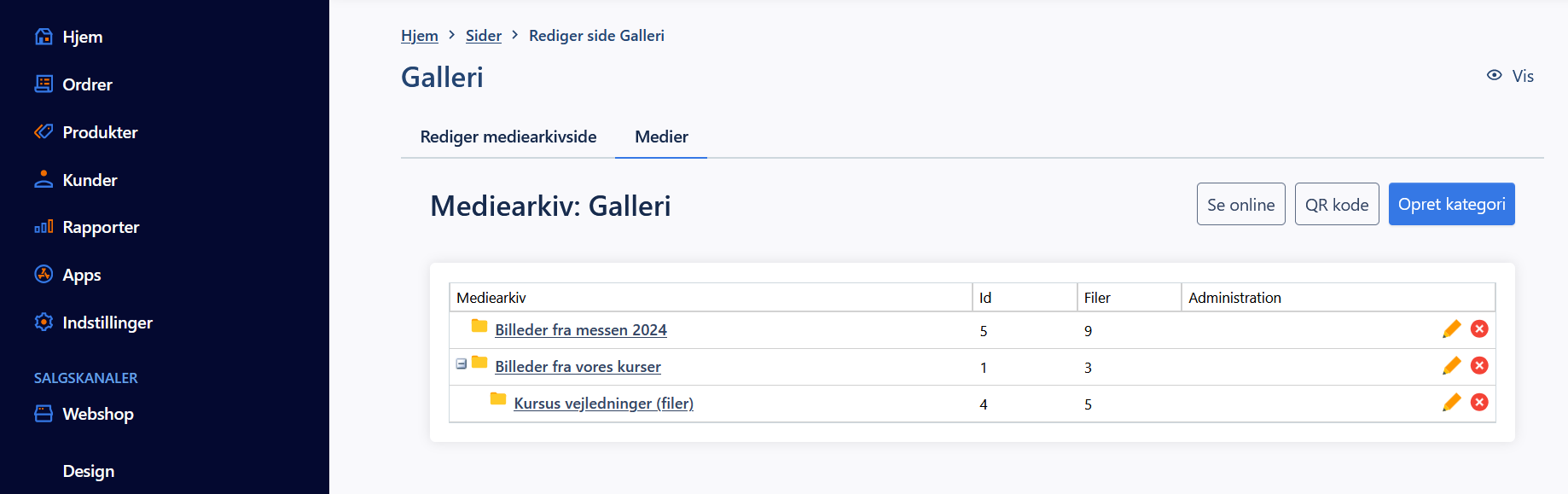
Således ser det ud på butiksfronten:
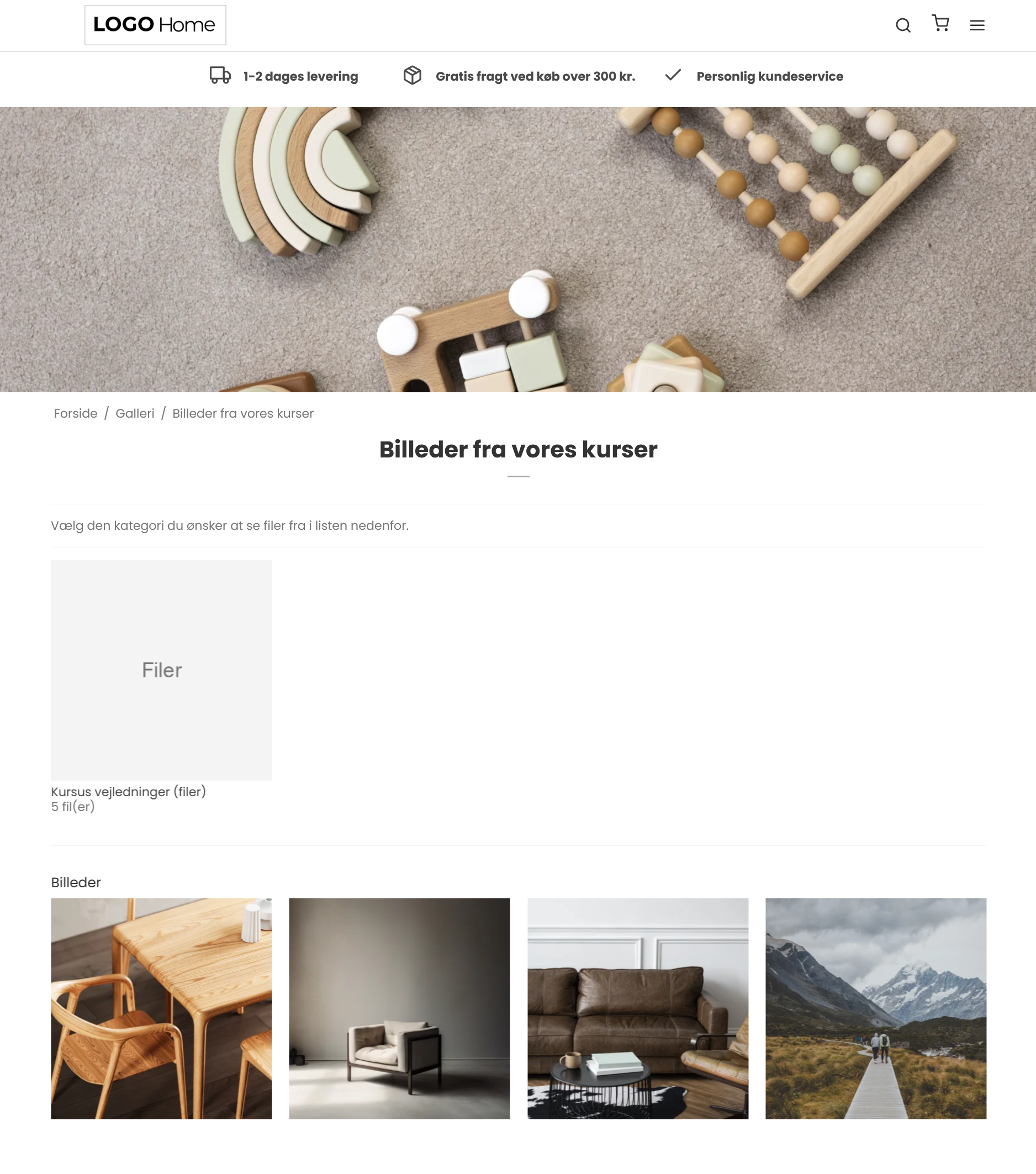
Nyttige links
